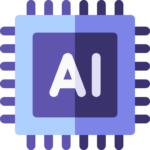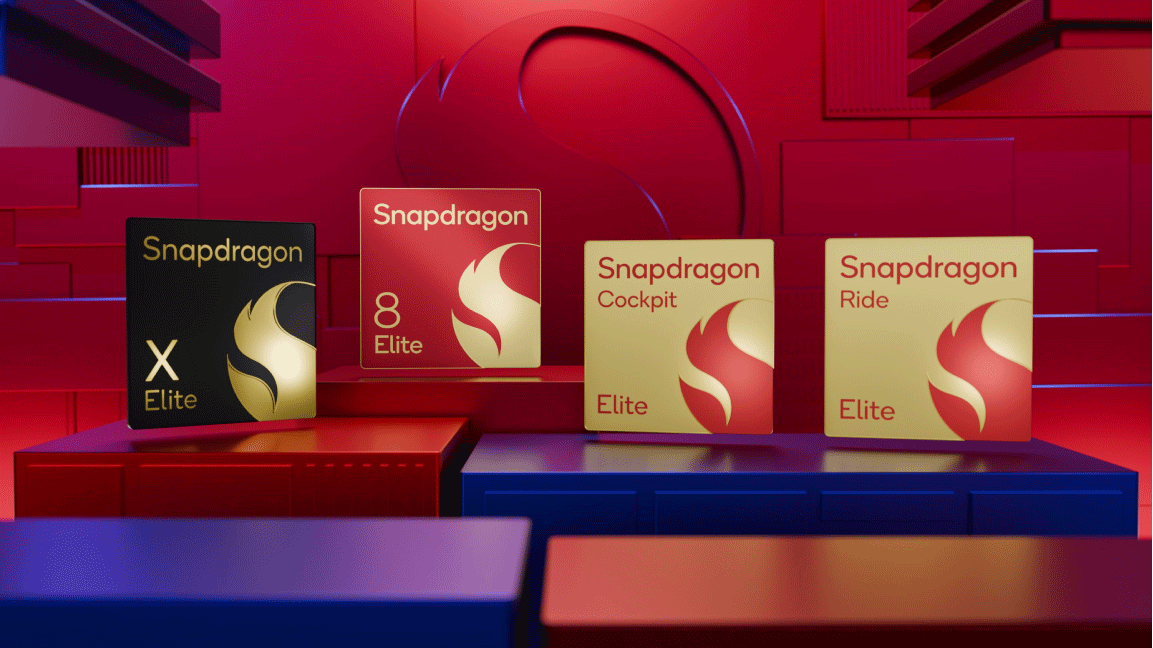OpenAI terus berinovasi dengan menambahkan fitur suara canggih pada ChatGPT, memungkinkan pengguna berlangganan untuk berinteraksi melalui suara dengan bot AI populer ini. Fitur ini memungkinkan percakapan yang lebih alami dan interaktif, menjadikan pengalaman menggunakan ChatGPT semakin mendekati interaksi manusia. Pada artikel ini, kita akan membahas langkah-langkah menggunakan fitur suara dan perbedaan antara suara standar dan suara canggih.
Apa Itu Percakapan Suara di ChatGPT?
Percakapan suara memungkinkan pengguna untuk berbicara langsung dengan ChatGPT, yang kemudian akan merespons dengan suara. Ini menciptakan pengalaman yang lebih interaktif dan nyaman dibandingkan mengetik teks.
OpenAI menyediakan dua jenis percakapan suara:
- Suara Standar: Tersedia untuk semua pengguna melalui aplikasi iOS, macOS, dan Android.
- Suara Canggih: Tersedia untuk pengguna berlangganan Plus dan Team, dengan kemampuan percakapan yang lebih alami, termasuk merespon dengan emosi dan mengikuti non-verbal cues seperti kecepatan bicara.
Cara Memulai Percakapan Suara dengan ChatGPT
- Update Aplikasi: Pastikan Anda menggunakan versi terbaru dari aplikasi ChatGPT di ponsel Anda.
- Mulai Chat: Buka aplikasi ChatGPT dan pilih ikon suara yang ada di bagian kanan bawah layar.
- Izinkan Akses Mikrofon: Pastikan untuk memberikan izin aplikasi untuk mengakses mikrofon.
- Pilih Jenis Suara: Saat pertama kali menggunakan fitur suara, Anda akan diminta memilih salah satu dari sembilan suara yang tersedia, seperti Breeze yang ceria, atau Ember yang percaya diri.
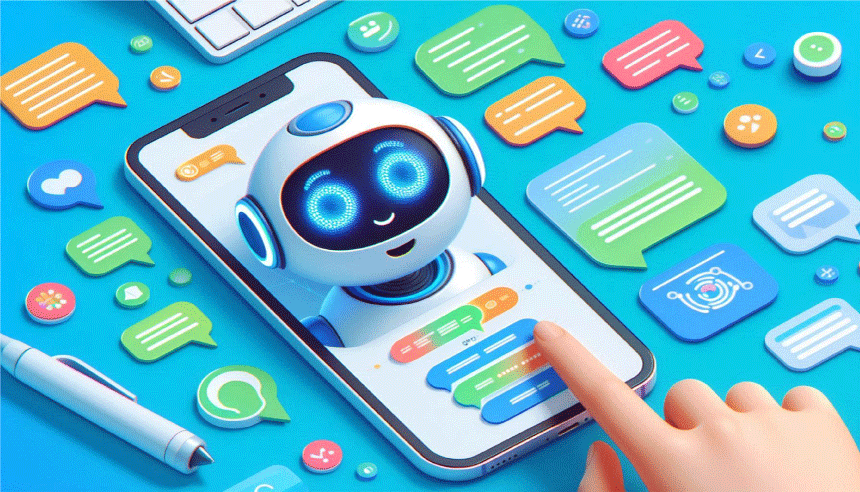
Perbedaan Antara Suara Standar dan Suara Canggih
- Suara Standar: Mengubah suara Anda menjadi teks sebelum ChatGPT memberikan respons. Percakapan dengan suara standar cenderung lebih sederhana dan lambat, namun tetap bermanfaat untuk penggunaan sehari-hari.
- Suara Canggih: Menggunakan kemampuan audio asli dari GPT-4o untuk menghasilkan percakapan lebih lancar dan real-time. Selain itu, suara canggih dapat menangkap isyarat non-verbal seperti nada bicara, dan merespons dengan lebih emosional.
Namun, pengguna suara canggih memiliki batasan harian dalam penggunaannya. Setelah mencapai batas, Anda masih dapat menggunakan mode suara standar.
Langkah-Langkah Menggunakan Fitur Suara Canggih
- Buka Percakapan Baru: Pilih ikon gelombang suara di sebelah kotak teks dan mikrofon. Anda akan mendengar suara ‘bump’ kecil, dan animasi pada layar akan berubah menjadi warna biru muda. Mulai berbicara, dan ChatGPT akan segera merespons.
- Sesuaikan Pengaturan Suara: Anda bisa mengubah suara yang digunakan atau mengatur kecepatan berbicara melalui menu kustomisasi di pojok kanan atas layar.
- Akhiri Percakapan: Untuk mengakhiri percakapan, tekan ikon keluar di pojok kanan bawah.
Pilihan Suara yang Tersedia
OpenAI menyediakan sembilan pilihan suara yang unik, masing-masing dengan karakter dan nada yang berbeda. Beberapa pilihan suara yang tersedia meliputi:
- Arbor – Santai dan serba bisa
- Breeze – Bersemangat dan sungguh-sungguh
- Cove – Tenang dan langsung
- Ember – Percaya diri dan optimis
- Juniper – Terbuka dan ceria
- Maple – Ceria dan jujur
- Sol – Cerdas dan santai
- Spruce – Tenang dan meyakinkan
- Vale – Cerah dan ingin tahu
Manfaat Fitur Suara Canggih
Dengan suara canggih, ChatGPT menjadi lebih fleksibel dan dapat digunakan dalam berbagai situasi, mulai dari mendongeng hingga membantu Anda mempersiapkan wawancara kerja. Fitur ini juga berguna untuk latihan bahasa asing atau bahkan diskusi kompleks, dengan respons yang lebih manusiawi dan alami.
Kesimpulan
Fitur suara canggih pada ChatGPT membuka dimensi baru dalam berinteraksi dengan AI, menciptakan percakapan yang lebih hidup dan mendekati interaksi manusia. Meski memiliki batasan harian, fitur ini sangat berguna bagi mereka yang berlangganan layanan Plus atau Team. Dengan berbagai pilihan suara dan kemampuan untuk merespons isyarat non-verbal, ChatGPT semakin mendekati AI yang interaktif dan cerdas.
FAQ
1. Apa itu fitur suara di ChatGPT?
Fitur suara di ChatGPT memungkinkan pengguna untuk melakukan percakapan dengan ChatGPT menggunakan input dan output suara. Anda dapat berbicara dengan bot AI ini dan mendengarkan responsnya secara langsung.
2. Apa perbedaan antara suara standar dan suara canggih?
- Suara Standar: Tersedia untuk semua pengguna yang login melalui aplikasi iOS, macOS, dan Android. Fitur ini mengubah suara menjadi teks sebelum memberikan respons dan menggunakan beberapa model, termasuk GPT-4o mini.
- Suara Canggih: Khusus untuk pengguna yang berlangganan Plus dan Team. Fitur ini memberikan percakapan real-time dengan respons lebih alami, menangkap isyarat non-verbal seperti kecepatan bicara, dan menanggapi dengan emosi.
3. Bagaimana cara memulai percakapan suara dengan ChatGPT?
Untuk memulai percakapan suara:
- Buka aplikasi ChatGPT dan pilih ikon suara di pojok kanan bawah.
- Berikan izin aplikasi untuk mengakses mikrofon.
- Pilih suara yang diinginkan, lalu mulai berbicara.
4. Apakah saya bisa mengganti suara yang digunakan ChatGPT?
Ya, Anda bisa memilih dari sembilan suara yang berbeda, seperti Arbor (tenang dan serba bisa) atau Ember (percaya diri dan optimis). Anda dapat mengganti suara ini kapan saja melalui pengaturan atau saat menggunakan mode suara canggih.
5. Apakah ada batasan penggunaan fitur suara canggih?
Ya, pengguna fitur suara canggih memiliki batasan harian dalam penggunaan. Setelah mencapai batas, Anda masih bisa menggunakan suara standar untuk melanjutkan percakapan dengan ChatGPT.
6. Bagaimana cara mengubah pengaturan suara?
Anda bisa mengubah pengaturan suara di menu kustomisasi yang terletak di pojok kanan atas layar saat menggunakan mode suara. Di sana, Anda bisa menyesuaikan jenis suara, kecepatan bicara, atau mengaktifkan aksen tertentu.
7. Apakah saya bisa menggunakan fitur suara di semua perangkat?
Fitur suara standar tersedia di aplikasi ChatGPT untuk iOS, macOS, dan Android. Namun, fitur suara canggih hanya tersedia bagi pengguna berlangganan Plus dan Team, dan memerlukan versi aplikasi terbaru.
8. Apakah fitur suara tersedia di semua negara?
Saat ini, fitur suara canggih belum tersedia di beberapa negara Eropa seperti Inggris, Norwegia, Swiss, Islandia, dan Liechtenstein. OpenAI sedang dalam proses memperluas akses ke lebih banyak wilayah.
9. Bagaimana cara mengaktifkan izin mikrofon di aplikasi ChatGPT?
Untuk menggunakan fitur suara, Anda harus memberikan izin aplikasi ChatGPT untuk mengakses mikrofon perangkat Anda. Biasanya, permintaan izin muncul secara otomatis saat Anda pertama kali memulai percakapan suara.
10. Apa saja manfaat menggunakan fitur suara canggih di ChatGPT?
Fitur suara canggih memungkinkan percakapan yang lebih alami dan interaktif. Anda bisa menggunakan fitur ini untuk berbagai keperluan seperti mendongeng, berlatih wawancara kerja, atau belajar bahasa asing. ChatGPT juga mampu merespons secara emosional dan menangkap isyarat non-verbal, seperti kecepatan atau intonasi bicara Anda.
11. Bagaimana cara mengakhiri percakapan suara?
Untuk mengakhiri percakapan, cukup tekan ikon keluar di pojok kanan bawah layar saat Anda sedang dalam percakapan suara.
12. Apakah saya bisa beralih dari percakapan teks ke suara atau sebaliknya?
Saat ini, Anda tidak bisa beralih dari percakapan teks ke mode suara canggih atau sebaliknya selama percakapan berlangsung. Anda harus memulai sesi baru untuk beralih antar mode.